xhj
苹果美区账号 APPLE ID 免费账号共享
前言:人人都需要一个美区 Apple ID 账号,你或许不以为然,只是你还不知道什么时候需要!
苹果美区账号 APPLE ID 免费账号共享
【果书免费共享】: 点击这里获取共享id
【小火箭共享】: 点击这里获取共享id
【CC宝盒免费共享】: 点击这里获取共享id
【小优免费共享】: 点击这里获取共享id
避免跟丢我们,密码及账号可能会更新,建议收藏本地址: https://iosrjk.github.io/xhj/
注:切记请勿登录iCloud,千万不要在 iCloud 登陆,手机被锁我们也无能为力!若此APPLE ID账号被锁,登录后请选择邮件解锁,我们都会及时的解锁。
苹果共享账户登录App Store步骤
很多小白iCloud和App Store傻傻分不清楚,它们是可以分别登陆的,共享id只能在App Store登陆,正确登录方法如下:

一、从App Store退出当前登录的Apple ID
1、轻触设备桌面的「App Store」图标,进入应用商店。
2、点击屏幕右上角的「用户头像」图标。
3、在弹出的账户界面中,滑动至底部,找到并点击「退出登录」选项。
(如图所示:App Store 退出已登录的 Apple ID 界面)
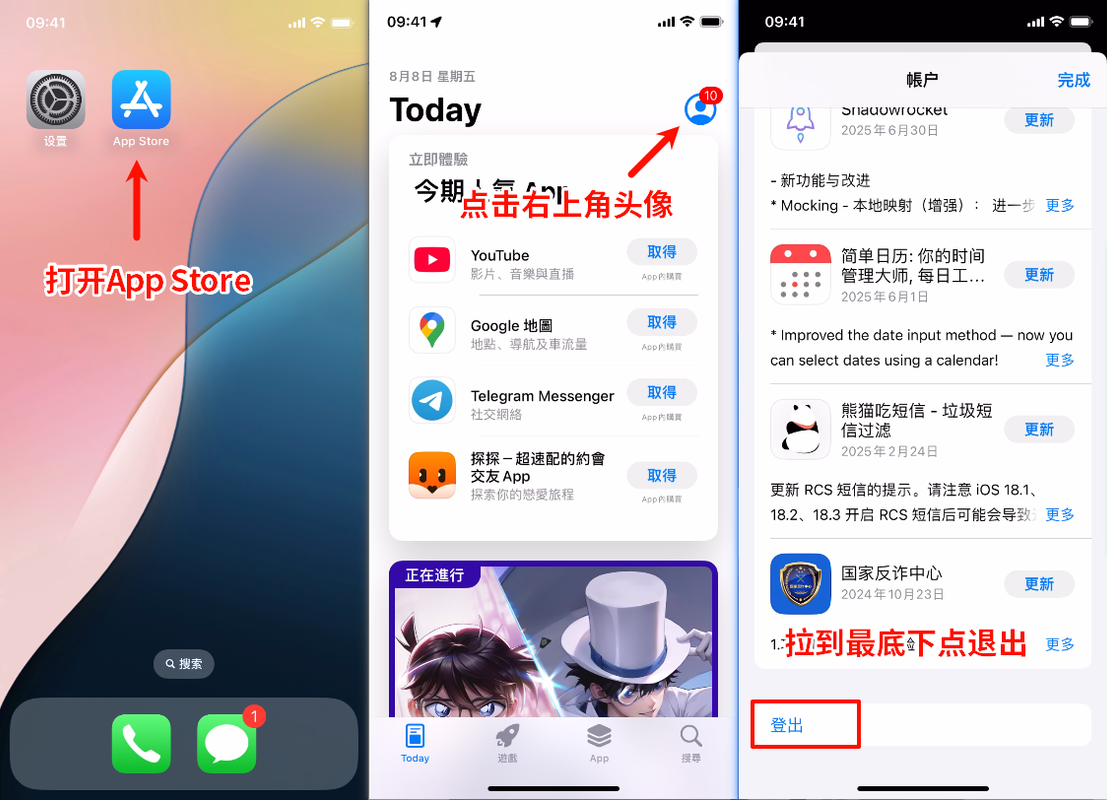
二、切换到新的Apple ID登录
完成当前账号的登出后,你将看到登录提示。
1、点击「通过 Apple ID 登录」按钮。
2、此时,系统可能会弹出询问窗口,显示「以 XXX 的身份设置媒体与购买项目?」。请注意,这是许多用户容易出错的关键步骤。
3、为了登录新的 Apple ID,你必须选择点击「不是 XXX」 。若选择“XXX”,系统会将你引导回之前的账号。
4、随后,在新出现的界面中准确输入你希望登录的 Apple ID 信息,并点击「继续」按钮以完成登录过程。
(如图所示:App Store 更换其他 Apple ID 登录界面)
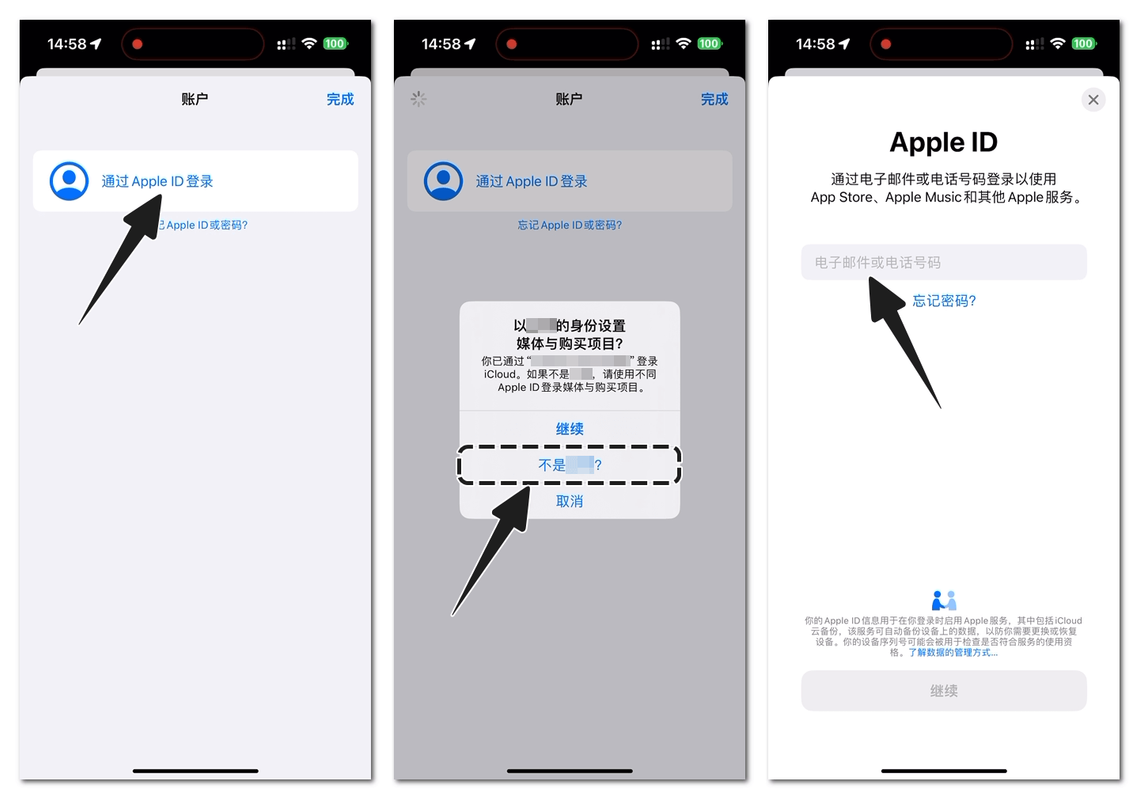
三、绕过双重认证
点击提示界面下方的 「其他选项」 ,然后点击「不升级」 来跳过双重认证的启用。
如图所示:App Store 登录 Apple ID 过程中不开启双重认证界面)
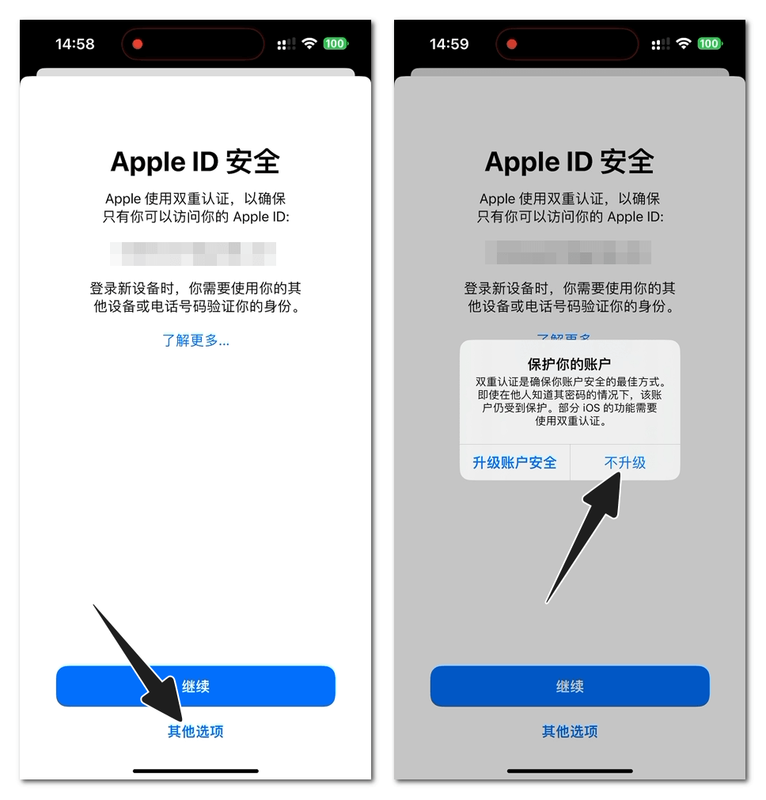
四、其他注意事项
· 禁止在设置里登录: 共享账号仅在「App Store」中登录使用,绝不能在 iOS 设备设置中的 iCloud 部分登录。
· 避免开启双重认证: 在登录 App Store 共享账号的过程中,若系统提示开启双重认证,请务必点击提示下方的「其他选项」,然后选择「不升级」以跳过此步骤。
· 及时退出登录: 在成功下载所需应用后,请务必立即从 App Store 退出该共享账号登录。实际上,当应用开始下载后,你就可以点击退出登录,无需等待下载完成。
· 切勿绑定个人信息: 登录共享账号后,绝对不要尝试绑定任何个人信息,特别是付款方式、联系方式或其他敏感个人数据。
· 关于应用更新: 对于此前由共享账号下载的应用,若要更新,通常需要先卸载该应用,再以与下载时相同的共享账号重新下载,否则系统可能会提示账号已被停用。这是因为苹果系统要求应用的下载和更新必须由同一个 Apple ID 完成。
当然你也可以自己注册一个苹果美区APPLE ID账号
每天不同地区的 App Store 都有不同数量的应用下架。下架的原因多种多样,当然国区还要受益于某国特殊的环境。在特殊时期,某类应用还会被批量下架,不要折腾,不要喧嚣,一片和谐多好。国区 App Store 是一个政策妥协的结果,所以必然会导致部分软件的缺失。此外,国区 Apple ID 的 iCloud 功能,目前已由云上贵州托管。